
Innhold
- To typer lag i NBA 2K21
- Hva er minimum og anbefalte systemkrav (for PC)?
- Årsaker til NBA 2K21 nettverksforsinkelse eller høyt ping
- Hvordan fikse NBA 2K21 nettverksforsinkelse eller høyt ping
Mange PC- og konsollspillere har kontaktet oss for å be om hjelp om lag- eller high ping-problemer på NBA 2K21. I skrivende stund er spillet bare noen få dager gammelt, så det kan forventes problemer med tilkobling eller server fra tid til annen. Men hvis du har problemer med forsinket forsinkelse eller ventetid i noen tid nå, må du gjøre noen feilsøking for å fikse det.
Lær hvilke mulige løsninger som er tilgjengelige for deg for å forbedre spillopplevelsen din.
To typer lag i NBA 2K21
Når vi snakker om lag i spill, er det to typer:
- FPS lag
- nettverksforsinkelse
FPS-lag refererer til stamming under spill på grunn av at en datamaskin eller konsoll ikke klarer å opprettholde normal bildefrekvens. Dette er vanligvis forårsaket av maskinvarebegrensning eller funksjonsfeil.
På den annen side er nettverksforsinkelse forårsaket av server- eller nettverksproblemer. Hvis du har en rask datamaskin som oppfyller minimums- og / eller anbefalte systemkrav for NBA 2K21, eller hvis du har en PS4 eller Xbox, men den fortsetter å lide av forsinkelse, er det sannsynligvis på grunn av et nettverksforsinkelse eller problem med spillserverne .
Denne andre typen forsinkelser er fokus for denne feilsøkingsartikkelen.
Hva er minimum og anbefalte systemkrav (for PC)?
Hvis du opplever forsinkelse på NBA 2K21 på PC, er det første du må gjøre å sjekke om datamaskinen din oppfyller systemkravene som er oppført nedenfor:
- OS: Windows 7 64-bit, Windows 8.1 64-bit eller Windows 10 64-bit
- Prosessor: Intel® Core ™ i3-530 @ 2,93 GHz / AMD FX 4100 @ 3,60 GHz eller bedre
- Minne: 4 GB RAM
- Grafikk: NVIDIA® GeForce® GT 450 1GB / ATI® Radeon ™ HD 7770 1GB eller bedre
- DirectX: versjon 11
- Lagring: 80 GB ledig plass
- Lydkort: DirectX 9.0x-kompatibel
- Dual-analog gamepad: Anbefalt
Første installasjon krever engangs internettforbindelse for Steam-autentisering; nødvendige programvareinstallasjoner (inkludert i spillet) inkluderer DirectX og Visual C ++ Redistributable 2012.
For å få mest mulig ut av spillet med full grafikkinnstilling og ytelse, vil du sørge for at PCen din oppfyller de anbefalte systemkravene:
- OS: Windows 7 64-bit, Windows 8.1 64-bit eller Windows 10 64-bit
- Prosessor: Intel® Core ™ i5-4430 @ 3 GHz / AMD FX-8370 @ 3,4 GHz eller bedre
- Minne: 8 GB RAM
- Grafikk: NVIDIA® GeForce® GTX 770 2GB / ATI® Radeon ™ R9 270 2GB eller bedre
- DirectX: versjon 11
- Lagring: 80 GB ledig plass
- Lydkort: DirectX 9.0c-kompatibelt lydkort
- Dual-analog gamepad: Anbefalt
Årsaker til NBA 2K21 nettverksforsinkelse eller høyt ping
Hvis du opplever forsinkelser når du spiller NBA 2K21 og du har bestemt at PCen din oppfyller systemkravene, eller hvis du spiller på PS4 eller Xbox, er problemet sannsynligvis forårsaket av ett av følgende elementer:
Tilfeldig bug eller fluke.
Noen spill, spesielt nye, har en tendens til å ha feil eller mindre feil. Noen ganger er disse feilene midlertidige og forsvinner av seg selv ettersom spillet blir oppdatert over tid.
Serverproblemer.
En av de mulige årsakene til at en PC eller PS4 eller Xbox kan forsinke når du spiller NBA 2K21, er serverproblemer. Spillservere av populære spill som NBA 2K-serien kan noen ganger bli overveldet eller lide av overkapasitet. Andre ganger kan tekniske problemer utvikle seg for å forstyrre online-tjenester.
Treg internett eller periodisk tilkobling.
Den andre mulige årsaken til problemet kan skyldes et problem med din egen internettforbindelse. Hvis det lokale nettverket ditt lider av treg eller intermitterende internettforbindelse, kan du ikke forvente en jevn online opplevelse når du spiller NBA 2K21 online.
Hvordan fikse NBA 2K21 nettverksforsinkelse eller høyt ping
Det er en rekke mulige løsninger du kan gjøre hvis du opplever etterslep når du spiller NBA 2K21 på PC eller PS4 eller Xbox.
- Hold spillet oppdatert.
Noen ganger er en enkel måte å løse problemer på å oppdatere. Forsikre deg om at NBA 2K21 er fullstendig oppdatert før du spiller online igjen.
Hvis problemet vedvarer selv etter at du har oppdatert spillet, fortsett å gjøre følgende løsninger. - Oppdater GPU-drivere og programvare (PC).
En annen enkel, men likevel effektiv måte å fikse forsinkelser i NBA 2K21, er å sørge for at datamaskinens grafikkort kjører de nyeste driverne. Du vil også holde resten av programvaren din, det vil si tredjepartsapper og Windows-operativsystemet, oppdatert.

- Se etter NBA 2K21-serverproblemer.
Hvis du allerede har tatt vare på ting som må oppdateres, må du sørge for at du sjekker serverstatusen. Som nevnt ovenfor kan spillservere noen ganger gå ned eller støte på feil som kan føre til at NBA 2K21 forsinkes.
Besøk det offisielle NBA2K-nettstedet for å få informasjon om serverstatus: https://www.nba2k.com/gamestatus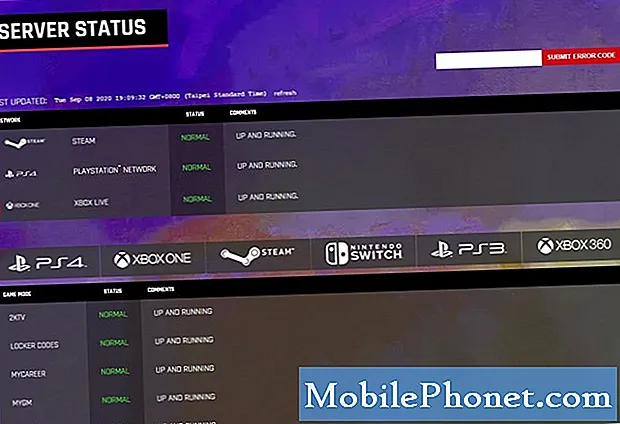
- Se etter lokale nettverksproblemer.
Hvis alt fungerer på serversiden av ting, er det på tide at du sjekker om problemet kommer fra ditt eget lokale nettverk. Det er to ting du vil se på:
-treg forbindelse
-intermittent tilkobling
Hvis nettverket ditt har et tregt tilkoblingsproblem, kan det hende at datamaskinen eller PS4 eller Xbox ikke kan opprette en solid forbindelse til spillserverne hele tiden. Dette kan føre til nettverksforsinkelse og gjøre nettspillet avspillbart. For å se etter problemer med treg tilkobling, gjør du en hastighetstest på PCen eller PS4 eller Xbox og se hvor raskt nedlastings- og opplastningshastighetene dine er. Jeg har personlig funnet det greit at nedlasting av 5 Mbps og 3 Mbps opplasting er greit for NBA 2K21 online-modus. Noe lavere enn disse hastighetene kan være problematisk.
Du kan også oppleve forsinkelser i NBA 2K21 hvis internettforbindelsen din synker hele tiden (intermitterende). For å sjekke om du har et intermitterende tilkoblingsproblem, kan du bruke en annen enhet, for eksempel en smarttelefon som er koblet til wifi eller ruteren din, og se om den fortsetter å bli koblet fra internett.
- Start spillet på nytt.
Noen ganger er det nok å lukke og åpne spillet for å løse problemer. Hvis du ikke har prøvd å starte NBA 2K21 på nytt ennå, må du sørge for at du gjør det nå.
- Start konsollen eller PC-en på nytt.
En annen mulig løsning som du kan gjøre når du opplever nettverksforsinkelsesproblemer i et hvilket som helst spill, er å starte PCen eller konsollen på nytt. Forsikre deg om at du slår av datamaskinen eller PS4 eller Xbox, og koble deretter strømkabelen fra baksiden. Vent deretter i 30 sekunder før du slår på PCen eller konsollen igjen.

- Lukk andre apper som kjører i bakgrunnen (PC).
Noen PC-brukere kan støte på forsinkede problemer når de spiller hvis datamaskinen deres kjører flere ressurssøgende applikasjoner i bakgrunnen. Hvis spillet ditt fortsetter å forsinke på dette tidspunktet, må du sørge for at du slår av alle applikasjoner når du spiller. For å gjøre det, er det bare å åpne Task Manager-programmet og sjekke kategorien Prosesser.
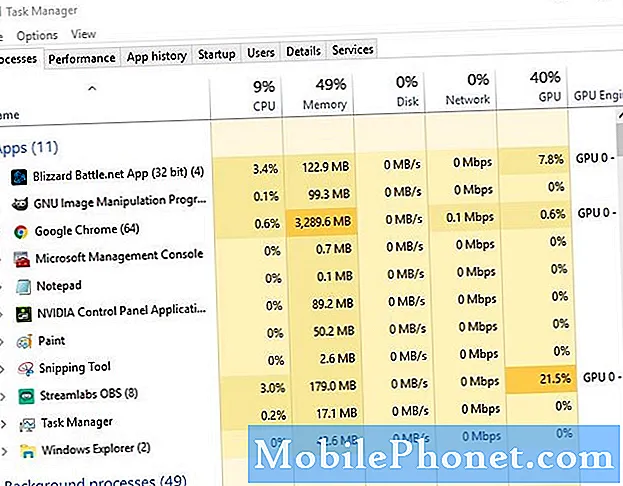
- Se etter nettverksbelastning eller lav båndbredde.
For mange enheter som bruker internettforbindelsen din samtidig, kan redusere internettforbindelsen i PCen eller konsollen.
For å sjekke om datamaskinen eller konsollen din har lite båndbredde, må du sørge for at ingen andre enheter er koblet til ruteren din (hverken via ledning eller trådløst) bortsett fra datamaskinen eller PS4 eller Xbox. Prøv å kjøre NBA 2K21 igjen for å sjekke om den ligger igjen. - Bruk kablet tilkobling.
Hvis du bruker wifi eller trådløs tilkobling på PCen eller PS4 eller Xbox, er det på tide for deg å se om en kablet tilkobling vil forbedre situasjonen. For å gjøre det, bruk en LAN-kabel for å koble enheten til ruteren, start spillet på nytt og se etter problemet igjen.

- Bruk spesiell router med QoS.
Noen rutere er i stand til å prioritere spillpakker for å redusere nettverksforsinkelse i spill. Denne funksjonen kalles Quality of Service (QoS). Hvis ruteren din har denne muligheten, kan du undersøke hvordan du aktiverer QoS for Steam, da nøyaktige trinn varierer for hver enhet.
Alternativt kan du se i dokumentasjonen eller manualen til ruteren din for å få vite. Hvis ruteren din blir levert av Internett-leverandøren din, kan du kontakte teknisk supportteam for å få hjelp til å aktivere QoS.
Foreslåtte målinger:
- Slik løser du Splatoon 2 Wifi holder feilkobling NYTT 2020!
- Slik løser du COD Modern Warfare Dev-feil 6456 NYTT 2020!
- Slik løser du Microsoft Flight Simulator 2020 Lag, Low FPS eller Stamming
- Hvordan invitere og legge til venner på høstens gutter | PC og PS4
Besøk TheDroidGuy Youtube Channel for mer feilsøkingsvideoer og opplæringsprogrammer.


